win11家庭版不支持远程桌面怎么办呢,当用户使用的是win11的家庭版本的时候会发现有的时候自己是没办法使用远程桌面的,那么遇到此情况的话要怎么处理才可以进行远程桌面呢,下面就是win11家庭版不支持远程桌面解决方法的内容了,如果用户还遇到此问题的话那就再试试这个方法哦。
win11家庭版不支持远程桌面怎么办
1、确保要连接的PC和客户端的远程桌面已启用
单击任务栏上的“开始”,然后在“开始”菜单上选择固定的设置应用程序,点击系统选项卡上的Remote Desktop远程桌面,启用远程桌面,在打开的对话框中选择确认选项。
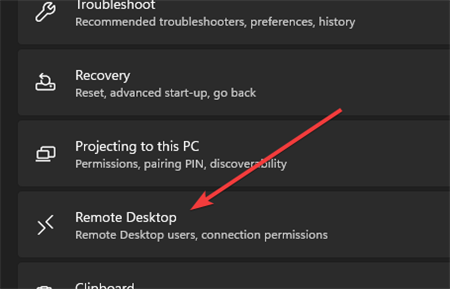
2、允许远程桌面能通过Windows Defender防火墙
尝试连接的远程PC和客户端都启用远程桌面后,我们要进行防火墙设置。找到任务栏中的Windows Defender Firewall选项并打开它,然后单击控制面板左侧的“允许应用程序或功能通过Windows Defender Firewall”,设置完毕后,单击Change settings按钮,选中远程桌面的私有复选框,之后单击确定并退出。
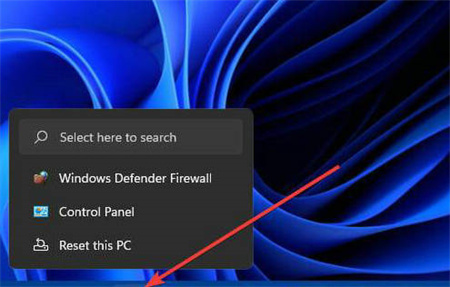
3、禁用第三方杀毒软件
第三方防病毒实用程序的防火墙也可以阻止远程桌面连接,所以我们在尝试远程桌面连接时,建议先禁用这些杀毒软件。
相关阅读
热门教程
最新教程